Ako povoliť / zakázať CTRL + C / CTRL + V pre kopírovanie / vkladanie v systéme Windows 10 CMD: - Ak sa zúčastníte prieskumu medzi používateľmi systému Windows na celom svete a opýtate sa ich, aké sú ich obľúbené kombinácie klávesov, 90% z nich odpovie, že to je CTRL + C a CTRL + V. Áno, odkazy na kopírovanie a vkladanie sú medzi používateľmi systému Windows skutočne veľmi časté a život bez týchto skratiek je takmer nemožný. Tento balíček záchrancu však nebol k dispozícii na použitie v systéme Windows Príkazový riadok. Zatiaľ sa necítite skľúčene. povedal som Bol. Nepovedal som Je. Áno, počuli ste to dobre. S novou zavedenou verziou systému Windows, Windows 10, priniesol Microsoft veľmi cool a najočakávanejšie zmeny pre Príkazový riadok. Áno, teraz môžete používať kombinácie ovládacích klávesov CTRL + C a CTRL + V vo Windows 10 Príkazový riadok. Čítajte ďalej a dozviete sa, ako povoliť tento najužitočnejší Windows 10 Príkazový riadok trik.
KROK 1
- Najskôr je potrebné spustiť program Príkazový riadok v režime správcu. Začnite písať cmd k vyhľadávaniu okien. Vo výsledkoch vyhľadávania kliknite pravým tlačidlom myši na Príkazový riadok a vyber si Spustiť ako správca možnosť.
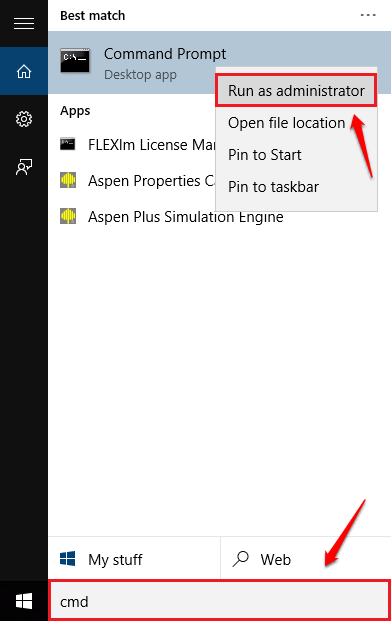
KROK 2
- Týmto sa otvorí Príkazový riadok v režime správcu.
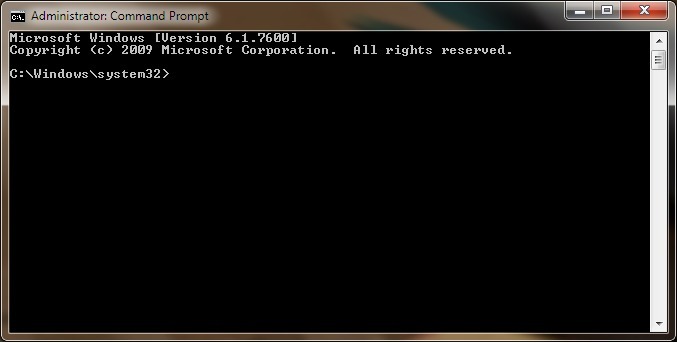
KROK 3
- Pravým tlačidlom myši kliknite na záhlavie okna Príkazový riadok. Kliknite na Vlastnosti zo zoznamu možností, ktoré sa rozšíria.
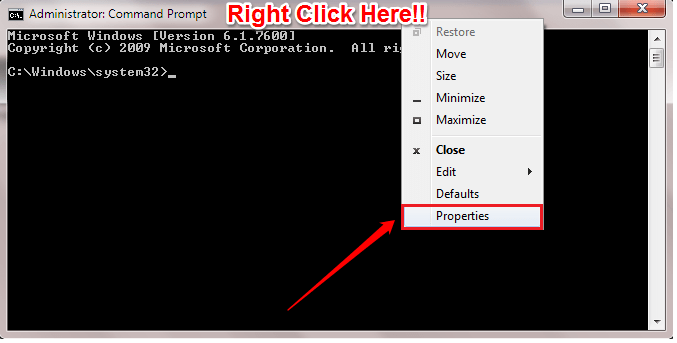
KROK 4
- Týmto sa otvorí nové okno s menom Vlastnosti príkazového riadku. Prvá karta je možnosti tab. Na tejto karte začiarkavacie políčko zodpovedajúce príslušnej možnosti Povoliť klávesové skratky Ctrl bude predvolene povolená. Ale ak nemôžete pomocou klávesových skratiek ovládacieho klávesu kopírovať a prilepiť, znamená to Povoliť klávesové skratky Ctrl začiarkavacie políčko je pre vás zakázané. Takže jednoducho začiarknite políčko zodpovedajúce Povoliť klávesové skratky Ctrl. Akonáhle ste hotoví, stlačte Ok tlačidlo. To je všetko.
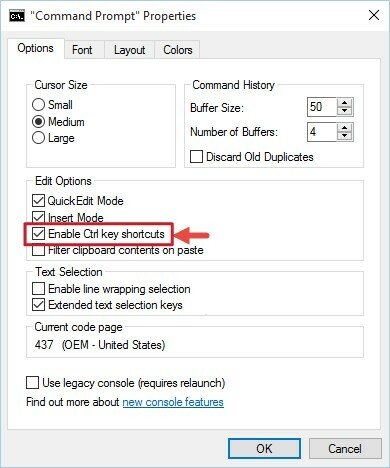
- Ak ste systém Windows neaktualizovali dlhší čas, pravdepodobne nebudete môcť nájsť Povoliť klávesové skratky Ctrl začiarkavacie políčko pod položkou možnosti tab. V takom prípade môžete zasiahnuť Experimentálne karta na pravom konci. Začiarknite políčko zodpovedajúce príslušnej možnosti Povoliť funkcie experimentálnej konzoly (platí globálne). Začiarknite tiež políčko zodpovedajúce príslušnej možnosti Povoliť nové klávesové skratky Ctrl. Toto umožní vášmu Príkazový riadok prečítať a spracovať Ovládanie kombinácie klávesov. Akonáhle ste hotoví, stlačte Ok tlačidlo.
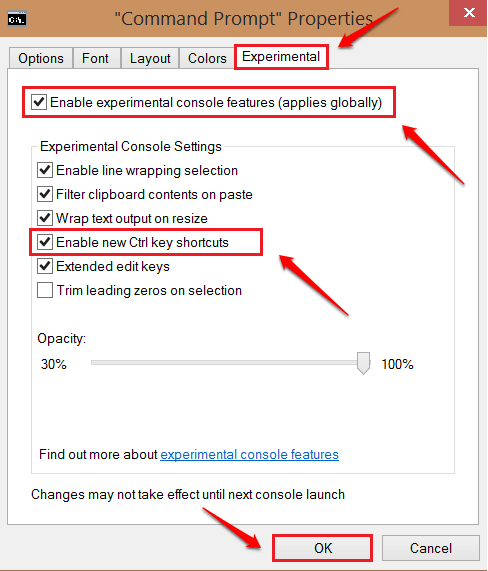
Nestrácajte čas pravým kliknutím a kopírovaním alebo prilepovaním už viac. Povoliť kombináciu klávesov CTRL + C a CTRL + V na kopírovanie a vkladanie do priečinka Príkazový riadok dnes sám. Dúfam, že vám článok bol užitočný. Ak narazíte na niektorý z krokov, neváhajte zanechať komentár. Radi pomôžeme. Sledujte ďalšie tipy, triky a hacky.


